
- •Лабораторна робота №1. Тема : Апаратне забезпечення пк.
- •Структура персонального комп’ютера та його логічна схема.
- •Внутрішня пам'ять.
- •Центральний мікропроцесор.
- •Дисплей.
- •Клавіатура.
- •Зовнішня пам'ять.
- •Пристрої друкування.
- •Адаптери. Відеоадаптер. Контролер дисків. Контролер вводу-виводу або адаптер портів
- •Контрольні питання
- •Література
- •Лабораторна робота №2 Тема : Операційне середовище windows хр.
- •Настройки робочого столу. Панель керування
- •Налагодження роботи миші: робота кнопок, покажчик курсору, характеристики переміщення.
- •Налагодження дати й часу
- •Налагодження звукових сигналів
- •Завдання
- •Технологія роботи
- •Контрольні питання.
- •Література:
- •Лабораторна робота №3
- •Що називають комп'ютерним вірусом
- •Класифікація комп'ютерних вірусів
- •Засоби прояву комп'ютерних вірусів
- •Засоби поширення комп'ютерних вірусів
- •Як уникнути вірусів?
- •Антивірусні програми
- •Контрольні питання
- •Література
- •Лабораторна робота №4
- •Загальний вигляд екрана Total Commander
- •Призначення комбінацій функціональних клавіш Alt f1-f10.
- •Призначення комбінацій функціональних клавіш в комбінації з Ctrl.
- •Робота з дисками, папками (каталогами) і файлами
- •Склад і елементи Головного меню в Total Commander
- •Порядок виконання роботи
- •Контрольні питання.
- •Література
- •Форматування таблиці
- •Використання в таблиці формул
- •Завдання 1
- •Технологія роботи
- •Завдання 2
- •Технологія роботи
- •Контрольні питання
- •Література
- •Лабораторна робота №6
- •Тема : microsoft word. Створення складених (інтегрованих) документів.
- •Мета: Засвоїти теоретичні відомості про текстовий редактор microsoft word, виконати завдання та відповісти на контрольні питання.
- •Поняття складеного документу
- •Створення складеного документу за допомогою миші
- •Створення складеного документу через буфер обміну
- •Створення складеного документу через буфер обміну за технологією ole
- •Завдання
- •Технологія роботи
- •Контрольні питання.
- •Література.
- •Вставка графічних кліпів
- •Імпорт графічних об'єктів з файлів
- •Створення графічних об'єктів за допомогою панелі інструментів Малювання
- •Завдання 1
- •Технологія роботи
- •Завдання 2
- •Технологія роботи
- •Контрольні питання.
- •Література
- •Завдання
- •Технологія роботи
- •Контрольні питання.
- •Література.
- •Лабораторна робота №9 Тема : Обчислення в microsoft excel.
- •Створення простих формул
- •Приклади формул
- •Автосума
- •Тиражування формул за допомогою маркера заповнення
- •Відносні й абсолютні посилання
- •Імена у формулах
- •Помилки у формулах
- •Функції в Excel
- •Завдання 1
- •Технологія виконання завдання
- •Вихідна таблиця даних
- •Результат розрахунку
- •Завдання 2
- •Технологія виконання завдання
- •Зміна адрес чарунок при тиражуванні формул
- •Завдання 3
- •Технологія виконання завдання
- •Розрахунок зарплати
- •Підсумки розрахунку зарплати
- •Завдання 4
- •Технологія виконання завдання
- •Завдання 5
- •Технологія виконання завдання
- •Контрольні питання
- •Література
- •Лабораторна робота №10 Тема : Умовний оператор в microsoft excel.
- •Умовні обчислення
- •Складні логічні вирази
- •Логічні функції
- •Завдання 1
- •Технологія виконання завдання
- •Завдання 2
- •Технологія виконання завдання
- •Завдання 3
- •Технологія виконання завдання
- •Завдання 4
- •Технологія виконання завдання
- •Завдання 5
- •Технологія виконання завдання
- •Контрольні питання
- •Лабораторна робота №11 Тема : Використання функцій в microsoft excel.
- •Режими обчислень Вибір ручного або автоматичного режиму обчислень
- •Обчислення з точністю «як на екрані»
- •Використання вбудованих функцій Excel
- •Підрахунок кількості значень у діапазоні
- •Визначення процентної норми числа
- •Функції прогнозування
- •На 2001 рік за допомогою функції предсказ
- •На 2001 рік за допомогою функції рост
- •На 2001 рік за допомогою функції тенденція Функції для роботи з матрицями
- •Функції дати й часу
- •Функція пошуку даних у деякому діапазоні
- •Оцінка щомісячних виплат
- •Функції для роботи з текстом і даними
- •Завдання 1
- •Технологія виконання завдання
- •Завдання 2
- •Технологія виконання завдання
- •Завдання 3
- •Технологія виконання завдання
- •Завдання 4
- •Технологія виконання завдання
- •Завдання 5
- •Технологія виконання завдання
- •Контрольні питання
- •Література
- •Лабораторна робота №12 Тема : Сортування в microsoft excel.
- •Порядок сортування, що використовувається за замовчуванням
- •Сортування списків
- •Сортування рядків за стовбчиками
- •Порядок сортування списку, якщо вважати числа, що зберігаються у вигляді тексту, текстом
- •Порядок сортування списку, якщо вважати числа, що зберігаються у вигляді тексту, числами
- •Фільтрація. Автофільтр
- •Розширений фільтр
- •Завдання 1
- •Технологія виконання завдання
- •Завдання 2
- •Технологія виконання завдання
- •Завдання 3
- •Технологія виконання завдання
- •Завдання 4
- •Технологія виконання завдання
- •Завдання 5
- •Технологія виконання завдання
- •Контрольні питання
- •Література
- •Лабораторна робота №13 Тема : Робота з листами та діаграми в microsoft excel.
- •Ярлики листів
- •Адресація листа
- •Додавання нового листа
- •Видалення листів
- •Копіювання й переміщення листів
- •Тривимірні посилання
- •Об'єднання листів
- •Створення посилання на іншу чарунку, книгу або програму
- •Вставка частини наявного документа в якості зв'язаного або впровадженого об'єкта
- •Установки для перегляду
- •Фіксація панелей
- •Розділення вікон
- •Перегляд макета
- •Кнопки діалогового вікна Верхній колонтитул
- •Параметри друку
- •Опції настроювання сторінки
- •Друк робочих листів
- •Установка області друку
- •Розміщення таблиці на заданому числі сторінок
- •Розділення документа на сторінки
- •Завдання заголовків для друку
- •Побудова діаграм
- •Об'єкти діаграми
- •Зміна зовнішнього вигляду діаграми
- •Зміна тексту в заголовках
- •Вставка сітки
- •Форматування осей
- •Кругові діаграми
- •Об'єкти кругової діаграми
- •Обмін даними в excel Обмін даними через буфер
- •Динамічний обмін даними dde
- •Зв'язок і впровадження об'єктів ole
- •Завдання 1
- •Дані для побудови діаграми
- •Технологія виконання завдання
- •Завдання 2
- •Технологія виконання завдання
- •Завдання 3
- •Технологія виконання завдання
- •Завдання 4
- •Технологія виконання завдання
- •Завдання 5
- •Технологія виконання завдання
- •Контрольні питання
- •Література.
- •Лабораторна робота №14
- •Елементи додатка і вікна бази даних
- •Режими роботиВ Access розрізняються наступні основні режими роботи:
- •Створення і видалення таблиць
- •Заповнення і редагування таблиць у режимі "Таблицы"
- •Створення форми
- •Завершення роботи
- •Завдання 1
- •Технологія роботи
- •Завдання 2.
- •Технологія роботи
- •Завдання 3
- •Технологія роботи
- •Самостійна робота
- •Контрольні питання
- •Література
- •Лабораторна робота №15
- •Створення запитів
- •Запит на вибірку
- •Сортування блоків даних у запиті
- •Запит з параметром (параметричний запит)
- •Поля, що обчислюються, в запитах
- •Створення звіту
- •Зміна розмірів звіту і його розділів
- •Створення звіту за допомогою Майстра звітів
- •Зауваження
- •Зауваження
- •Зауваження
- •Зауваження
- •Додавання виражень, що обчислюються, у форми і звіти
- •Завдання 1
- •Технологія роботи
- •Завдання 2
- •Технологія роботи
- •Самостійно
- •Контрольні питання
- •Література
- •Лабораторна робота №16 Тема : Розробка інфологічної моделі і створення структури реляційної бази даних в microsoft access.
- •Зв'язування таблиць на схемі даних
- •Завдання 1
- •Технологія роботи
- •Завдання 2
- •Технологія роботи
- •Завдання 3
- •Технологія роботи
- •Самостійно:
- •Контрольні питання
- •Література
- •Лабораторна робота №17 Тема: Формування складних запитів в microsoft access.
- •Запити і фільтри
- •Створення і відкриття запиту
- •Завдання
- •Технологія роботи
- •Самостійно
- •Контольні питання
- •Література
- •Лабораторна робота №18 Тема: Створення складних форм в microsoft access.
- •Створення складних форм
- •Створення елементів форми
- •Вивод форм на друк
- •Завдання 1 Створення складних форм
- •Технологія роботи
- •Самостійно:
- •Контрольні питання
- •Література
- •Лабораторна робота №19 Тема: Формування складних звітів в microsoft access.
- •Завдання 1
- •Технологія роботи
- •Завдання 2
- •Технологія роботи
- •Самостійно:
- •Контрольні питання.
- •Література.
- •Лабораторна робота №20
- •Пункт меню Вид.
- •Пункт меню Вставка.
- •Пункт меню Формат.
- •Пункт меню Показ слайдов.
- •Завдання.
- •Контрольні питання.
- •Література
- •Лабораторна робота №21
- •Завдання.
- •Контрольні питання.
- •Налагодження програми
- •Переміщення по Web-сторінках
- •Перегляд вмісту Web-сторінки
- •Завдання 1
- •Завдання 2
- •Контрольні питання
- •Література
- •Лабораторна робота №23
- •320Комп'ютерні мережі та телекомунікації
- •Загальні рекомендації
- •Завдання 1
- •Завдання 2
- •Контрольні питання
- •Література
Контрольні питання.
1. Загальні відомості про форматування тексту?
2. Як відбувається форматування абзацу тексту?
3. Можливості форматування шрифту?
4. Як створити форму для введення даних?
Література.
С.В.Глушаков, А.С. Сурядный, Т.С. Хачиров. Учебный курс. Домашний ПК.-Харьков: Фолио, 2004.-495 с.
Лабораторний практикум з інформатики та комп’ютерних технологій /В.В. Браткевич, І.О. Золотарьова, В.Є. Климнюк, І.О. Пушкар/За ред. О.І. Пушкаря: Навчальний посібник.-Х.: Видавничий дім «ІНЖЕК», 2003. – 424с.
Евдокимов В. В. и др. Экономическая информатика. Учебник для ВУЗов. – СПб.: Питер, 1997.
Информатика. Базовый курс. 2-е издание / Под ред. С.В. Симоновича. – СПб.: Питер, 2003. – 640с.
Клименко О.Ф., Головко Н.Р., Шарапов О.Д. Інформатика та комп’ютерна техніка: Навч.-метод. посібник / За заг. Ред.О.Д. Шарапова. – К.: КНЕУ, 2002. – 534с.
Методичні вказівки до проведення лабораторних робіт “Текстовий редактор Word for Windows” з дисципліни "Інформатика та комп’ютерна техніка" для студентів всіх спеціальностей. Заняття №2 — «Форматування документів» /Ф.Б. Рогальський, М. О. Дурман. -Херсон, ХДТУ, 2007.
Лабораторна робота №9 Тема : Обчислення в microsoft excel.
Мета: Засвоїти теоретичні відомості про обчислення в MICROSOFT EXCEL, виконати завдання та відповісти на контрольні питання.
Створення простих формул
Формула – це математичний вираз, що створюється для обчислення результату, який може залежати від вмісту інших чарунок. Формула в чарунці може містити дані, посилання на інші чарунки, а також позначення дій, які необхідно виконати.
Використання посилань на чарунки дозволяє перераховувати результат по формулах, коли відбуваються зміни вмісту чарунок, включених у формули.
В Excel формули починаються зі знака =. Дужки ( ) можуть використовуватися для визначення порядку математичні операції.
Excelпідтримує наступні арифметичні операції:
додавання (+);
множення (*);
знаходження відсотка (%);
віднімання (–);
ділення (/);
експонента (^).
Оператори порівняння:
= дорівнює;
< менше;
>більше;
<= менше або дорівнює;
>= більше або дорівнює;
<> не дорівнює.
Оператори зв'язку:
: діапазон;
; об'єднання;
& оператор з'єднання текстів.
Обчислення часто пов'язані з використанням математичних функцій – кореня квадратного, ступеня й ін. Передбачено ці можливості й в Excel.
Існує два способи включення в таблицю функцій – їх можна набирати вручну (для цього варто пам'ятати написання їхніх імен), а можна викликати вікно автоматичного набору, у якому за допомогою миші виділити чарунки аргументів.
Наприклад:
В
чарунках A1
і
B1
перебувають значення катетів прямокутного
трикутника. Потрібно обчислити й
помістити в C1
значення
гіпотенузи.
Поміщаємо курсор в чарунку C1
і
у верхньому меню натискаємо
кнопку
![]() (Вставка
функції).
(Вставка
функції).
У спливаючому меню вибираємо групу функцій «Математичні», а в нижній половині вікна – функцію «КОРЕНЬ»:

Рис. . Вікно «Майстра функцій»
При виборі «ОК» на ім'ї функції відкривається друге вікно Майстра (рис. ):
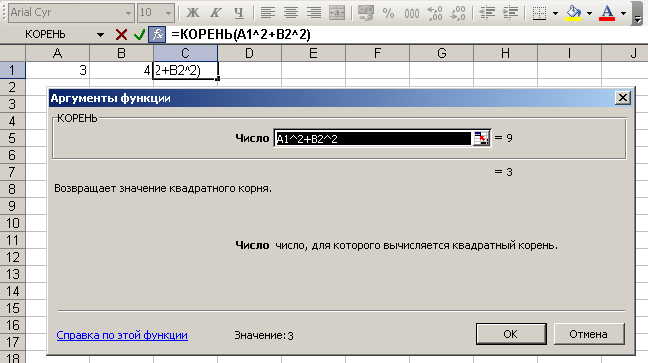
Рис. . Діалог настроювання функції «Корінь»
У поле аргументу треба набрати формули теореми Піфагора (сума квадратів катетів). Індекси чарунок можна не набирати, якщо просто клацати курсором миші на відповідній чарунці.
У ряді випадків виникає необхідність обробки не однієї, а відразу декількох чарунок таблиці. Найчастіше це зустрічається в завданнях, що використовують статистичні функції – обчислення значень середнього, максимального, підрахунок елементів у виділеному фрагменті.
Діапазон задається індексами кутових чарунок, записаними через двокрапку.
Наприклад:
Потрібно знайти суму чисел, записаних у стовпчиках, починаючи зі стовпчика С до стовпчика F, у рядках з п'ятого по восьмий. Формула для обчислення цієї суми буде виглядати так (сума з «Математичних функцій»):
=CУMM(C5:F8)
Якщо підсумуються кілька діапазонів, то їх треба перерахувати через крапку з комою. Наприклад, так:
=СУММ(В5:Е7;G15:K20)
Замість діапазонів через крапку з коми можна перераховувати й просто індекси чарунок, наприклад:
=СУММ(A1:C5;D2;E11:F15;K33)
У випадку коли використовується Мастер формул діапазон вводиться не руками, а обводиться мишкою від кута до кута.
На діапазони чарунок найчастіше працюють «Статистичні функції». Ця група містить у собі такі популярні функції, як середнє значення – «СРЗНАЧ», максимальне значення – «МАКС», мінімальне значення – «МИН», кількість аргументів – «СЧЕТ», кількість аргументів, що задовольняють умові – «СЧЕТЕСЛИ», сума аргументів, що задовольняють умові, – «СУММЕСЛИ» (з математичних функцій) і багато інших. Найцікавішою з них є остання.
Наприклад:
Потрібно підрахувати, скільки в стовпчиках від A2 до С20 було оцінок 10 балів і вище. Це виконується наступною формулою:
=СЧЕТЕСЛИ(А2:C20;">=10")
Таблиця 1
